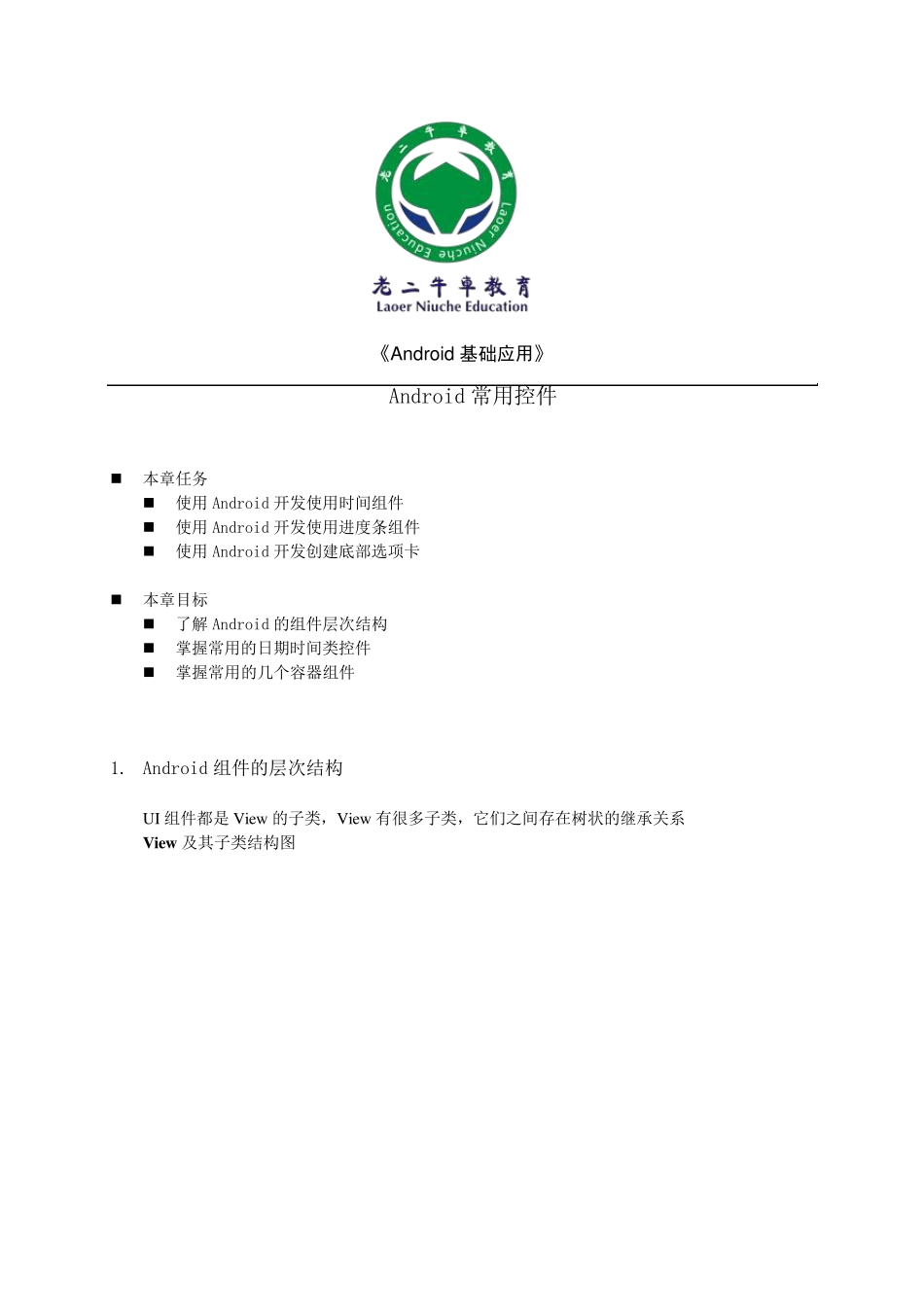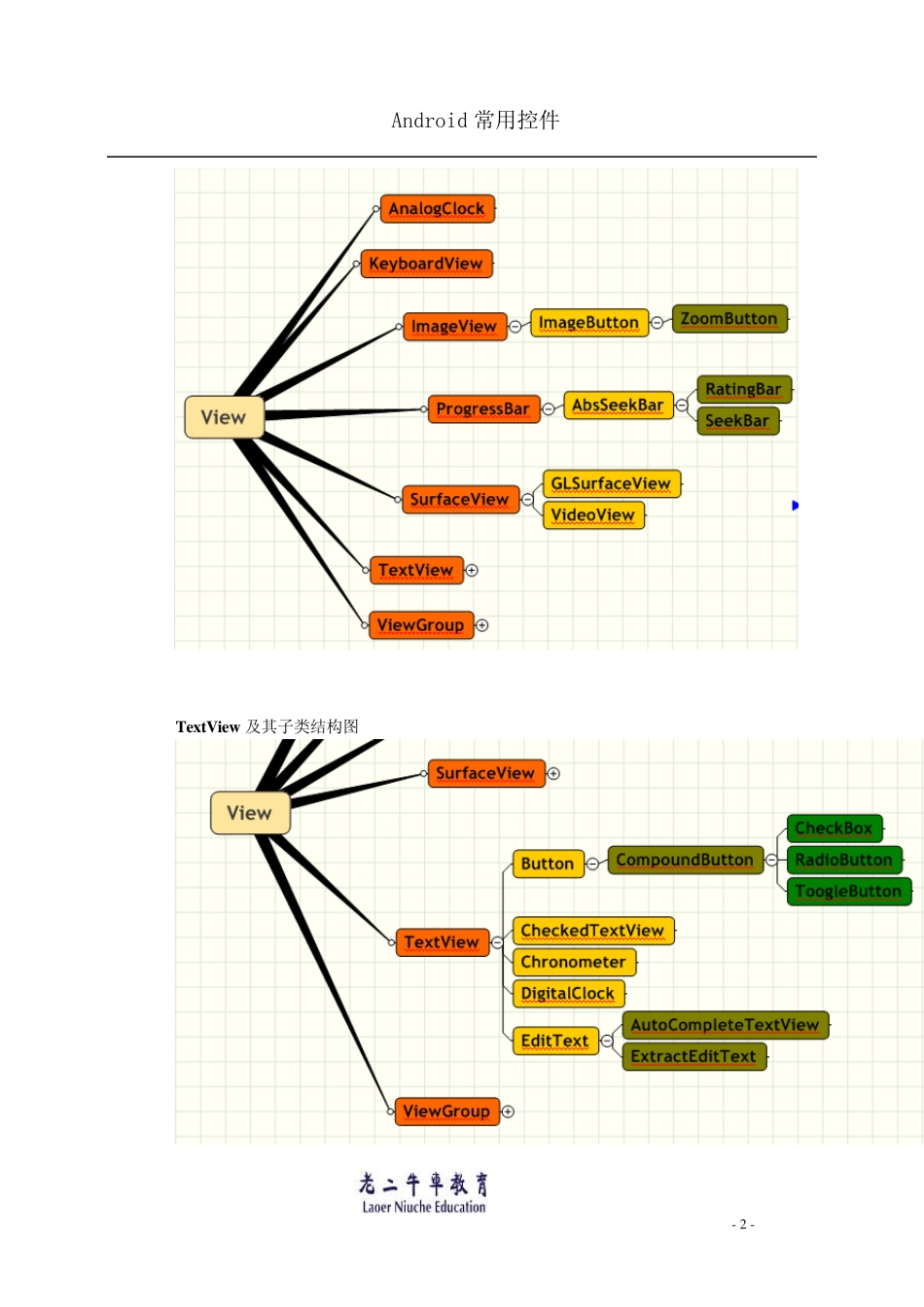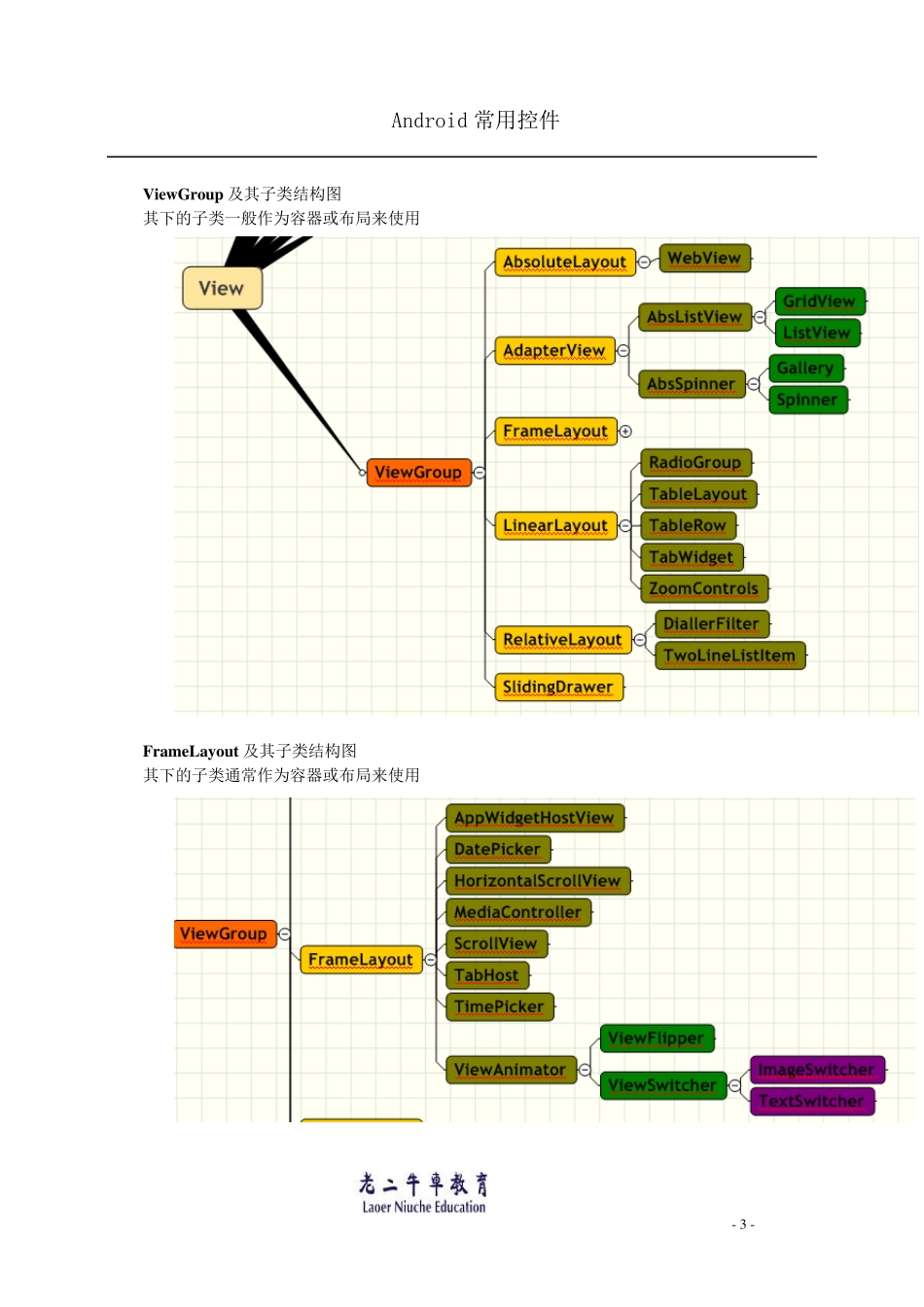《Android 基础应用》 Android 常用控件 本章任务 使用Android 开发使用时间组件 使用Android 开发使用进度条组件 使用Android 开发创建底部选项卡 本章目标 了解Android 的组件层次结构 掌握常用的日期时间类控件 掌握常用的几个容器组件 1. Android 组件的层次结构 UI 组件都是 View 的子类,View 有很多子类,它们之间存在树状的继承关系 View 及其子类结构图 Android 常用控件 - 2 - TextView 及其子类结构图 Android 常用控件 - 3 - ViewGroup 及其子类结构图 其下的子类一般作为容器或布局来使用 FrameLayout 及其子类结构图 其下的子类通常作为容器或布局来使用 Android 常用控件 - 4 - 2. 时间控件 2.1 日期时间选择器 DatePicker 组件可用于输入日期,TimePicker 组件可用来选择时间,只能输入小时和分,默认12 小时制 DatePicker 使用onDateChangedListener 监听器来获取用户的日期选择 使用init 对组件进行初始化 使用getYear,getMonth,getDayOfMonth 方法获得用户选择的年,月,日 TimePicker 使用onTimeChangedListener 监听器获取用户的时间选择 使用setIs24HourView 设置是否以 24 小时制显示 使用getCurrentHour 获得当前的小时数 使用getCurrentMinute 获得当前的分钟数 示例 c = Calendar.getInstance(); datePicker1 = (DatePicker) this.findViewById(R.id.datePicker1); datePicker1.init(c.get(Calendar.YEAR), c.get(Calendar.MONTH), c.get(Calendar.DAY_OF_MONTH), new OnDateChangedListener() { @Override public void onDateChanged(DatePicker view, int year, int monthOfYear, int dayOfMonth) { c.set(year, monthOfYear, dayOfMonth); SimpleDateFormat sdf = new SimpleDateFormat( "yyyy-MM-dd HH:mm"); textView1.setText(sdf.format(c.getTime())); } }); Android 常用控件 - 5 - 示例的实现结果 timePicker1 = (TimePicker) this.findViewById(R.id.timePiacker1); timePicker1.setIs24HourView(true); timePicker1.setOnTimeChangedListener(new OnTimeChangedListener() { @Override public void onTimeChanged(TimePicker view, int hourOfDay, int minute) { c.set(c.get(Calendar.YE...